
Buscar, comprar y descargar apps de App Store en la Mac
Para encontrar la app perfecta, búscala o explora App Store. Cuando encuentres la app que quieras, puedes comprarla con tu Apple ID o canjear un código de descarga o una tarjeta regalo.
Para cambiar tus preferencias de descargas y compras, selecciona menú Apple ![]() > Preferencias del Sistema > Apple ID, haz clic en "Contenido y compras" en la barra lateral y selecciona tus opciones.
> Preferencias del Sistema > Apple ID, haz clic en "Contenido y compras" en la barra lateral y selecciona tus opciones.
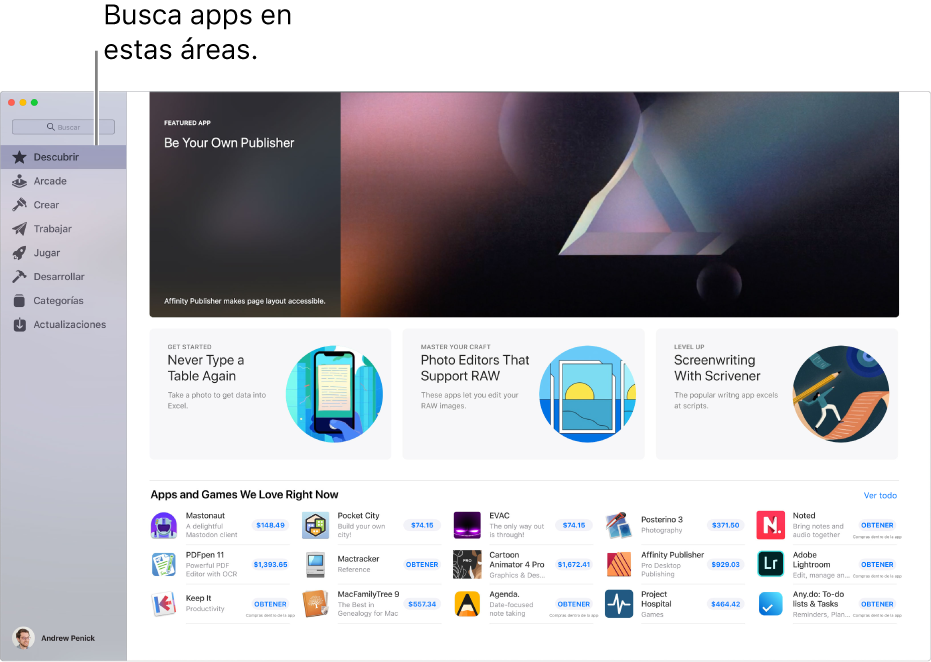
Buscar y comprar apps
En App Store
 en tu Mac, realiza cualquiera de las siguientes acciones:
en tu Mac, realiza cualquiera de las siguientes acciones: Buscar una app: ingresa una o varias palabras en el campo de búsqueda, situado en la esquina superior izquierda de la ventana de la tienda App Store y luego presiona Intro.
Explorar App Store: haz clic en Descubrir, Crear, Trabajar, Jugar, Desarrollar o Categorías en la barra lateral de la izquierda.
Haz clic en el nombre o ícono de una app para ver una descripción, así como las calificaciones y reseñas de clientes.
Para descargar la app haz clic en el botón que muestra el precio de la app u Obtener. Después haz clic en el botón de nuevo para instalar o comprar la app (o utiliza Touch ID).

Durante la instalación, puedes pausar o cancelar.
Cambiar la configuración de descargas y compras
En App Store
 en tu Mac, selecciona menú Apple
en tu Mac, selecciona menú Apple  > Preferencias del Sistema.
> Preferencias del Sistema. Haz clic en Apple ID.
Haz clic en “Contenido y compras” (en la barra lateral).
Selecciona tus opciones.
Canjear tarjetas de regalo de iTunes, tarjetas Apple Music o un código de descarga
En App Store
 en tu Mac, haz clic en tu nombre en la esquina inferior izquierda (o en "Iniciar sesión" si aún no lo has hecho) y haz clic en "Canjear tarjeta de regalo" en la esquina superior derecha. Ingrese el código de descarga o el código de su tarjeta regalo.
en tu Mac, haz clic en tu nombre en la esquina inferior izquierda (o en "Iniciar sesión" si aún no lo has hecho) y haz clic en "Canjear tarjeta de regalo" en la esquina superior derecha. Ingrese el código de descarga o el código de su tarjeta regalo.Si tienes una tarjeta de regalo con un cuadro alrededor del código, puedes usar la cámara integrada de la Mac para canjear la tarjeta. Tras hacer clic en Canjear, haz clic en “Utilizar cámara” y mantén la tarjeta de regalo a una distancia de entre 10 y 18 cm de la cámara. Asegúrate que el área del código quede en el centro del área de visualización y mantenla quieta hasta que lo hayas canjeado.
Para obtener más información, consulta el artículo de Apple Support ¿Qué tipo de tarjeta de regalo tengo?
Comprar suscripciones y contenido dentro de las apps
Algunas apps venden contenido extra, incluyendo actualizaciones de apps, contenido de juegos, y suscripciones. Para hacer una compra dentro de la app, ingresa tu Apple ID (o usa Touch ID). Para obtener más información sobre las suscripciones, consulte Administrar tus suscripciones en App Store en la Mac.
Descargar apps compradas por otros familiares
Si formas parte de un grupo “Compartir en familia”, puedes descargar apps elegibles compradas por otros miembros de tu familia.
En App Store
 en tu Mac, haz clic en tu nombre en la esquina inferior izquierda o en "Iniciar sesión" (si la has iniciado todavía).
en tu Mac, haz clic en tu nombre en la esquina inferior izquierda o en "Iniciar sesión" (si la has iniciado todavía).Haz clic en el menú “Comprado por” y elige a un miembro de tu familia.
Haz clic en el ícono de estado de iCloud
 a un lado del elemento que quieres descargar.
a un lado del elemento que quieres descargar.